Реклама
 Если пришло время покупать новый компьютер, возможно, он будет поставляться с Windows 8 (если вы не купите Mac). Microsoft не включила учебник с Windows 8 - кроме загадочного «наведите курсор мыши на любой угловой »- так что вам нужно немного изучить, чтобы освоиться с последней версией Окна.
Если пришло время покупать новый компьютер, возможно, он будет поставляться с Windows 8 (если вы не купите Mac). Microsoft не включила учебник с Windows 8 - кроме загадочного «наведите курсор мыши на любой угловой »- так что вам нужно немного изучить, чтобы освоиться с последней версией Окна.
Спросите любого, кто использует Windows 8 на стандартном ноутбуке или настольном компьютере (не планшете), и он скажет вам, что ключ к совместимости с Windows 8 игнорируя как можно больше нового интерфейса Windows 8 в повседневном использовании: что это такое на самом деле?Вы ненавидите Windows 8, не так ли? Вы никогда не использовали его, вы даже не видели его в действии (кроме как через несколько видео на YouTube), но вы его ненавидите. Это бессмысленно, уродливо, громоздко... ты ... Читать далее . Стандартный рабочий стол все еще находится под всем этим «современным» интерфейсом.
Где рабочий стол?
При первом входе в Windows 8 вы увидите новый полноэкранный начальный экран. Новые «Современные» приложения, которые вы можете
установить из магазина Windows Просто установите приложения и игры в Windows 8Одним из ключевых преимуществ нового Windows 8 Consumer Preview является добавление магазина Windows 8, отсутствующего в предыдущем Windows 8 Developer Preview. Этот новый инструмент упрощает процесс, позволяя ... Читать далее работать только в этой полноэкранной среде.Мы вернемся к этому позже, хотя. На данный момент самое важное, что вам нужно знать, - это то, что традиционный рабочий стол Windows все еще существует и может запускать все ваши старые программы. Чтобы попасть на рабочий стол, все, что вам нужно сделать, это нажать плитку «Рабочий стол» на начальном экране. Вы также можете нажать клавишу Windows + D, чтобы запустить рабочий стол.
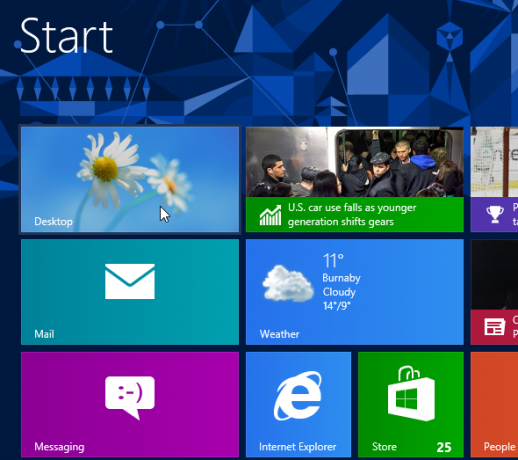
Обратите внимание, что если вы приобрели устройство Windows RT, на рабочем столе не может быть запущено все ваше старое программное обеспечение для настольного компьютера, но вы, вероятно, приобрели устройство Windows 8. Windows RT Windows RT - Что вы можете и не можете делатьWindows RT Edition была выпущена около полутора месяцев назад с флагманским планшетным устройством Microsoft Surface RT. Хотя визуально неотличимо от Windows 8, есть некоторые ключевые отличия относительно того, что ... Читать далее устройства очень непопулярны, за исключением Microsoft Surface RT Обзор и раздача планшетов Microsoft Surface Читать далее .
Где моя кнопка запуска?
Теперь вы на рабочем столе, который должен выглядеть очень знакомым. Это рабочий стол Windows 7, но с различными улучшениями, такими как лучший менеджер задач Диспетчер задач Windows 8: драгоценный камень, скрытый в простом видеХотя многие части Windows 8 спорны (возможно, Modern - это будущее; может быть, это не так), один из элементов Windows 8, который подвергся серьезной переработке и сделал его более удивительным, это ... Читать далее улучшенный диалог копирования файлов и встроенная резервная копия машины времени Знаете ли вы, Windows 8 имеет встроенную резервную копию машины времени?Мы иногда забываем, уделяя все внимание новому «современному» интерфейсу Windows 8, но в Windows 8 есть множество замечательных улучшений рабочего стола. Одним из них является история файлов, встроенная функция резервного копирования, которая функционирует ... Читать далее . Однако вы заметите, что кнопки «Пуск» больше нет.
Кнопка «Пуск» на самом деле присутствует, но скрыта. Вы можете сделать это, переместив вашу мышь в левый нижний угол экрана и нажав. Откроется начальный экран, на котором вы были ранее. Вы также можете легко запустить экран «Пуск», нажав клавишу Windows на клавиатуре.
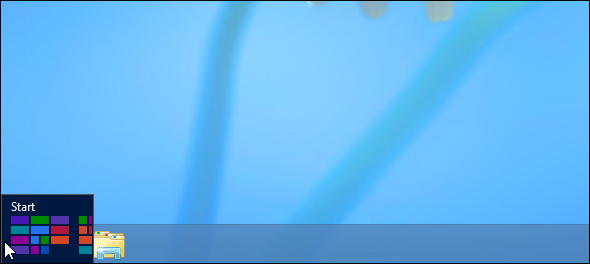
Чтобы запустить приложение с экрана «Пуск», щелкните его ярлык, как обычно, - здесь также отображаются настольные приложения. Вы также можете начать ввод с экрана «Пуск» для поиска установленных приложений, как в меню «Пуск» Windows 7. Чтобы просмотреть все установленные приложения, щелкните правой кнопкой мыши где-нибудь на начальном экране (не на плитке), выберите Все приложения в нижней части экрана, и вы увидите установленные программы.
Экран «Пуск» по сути является преемником меню «Пуск» - его можно рассматривать как полноэкранное меню «Пуск». Приложения, которые вы устанавливаете, получат ярлыки на экране «Пуск», поэтому вы можете расположить эти ярлыки по своему усмотрению. Вы также можете использовать функцию поиска для быстрого запуска приложений.
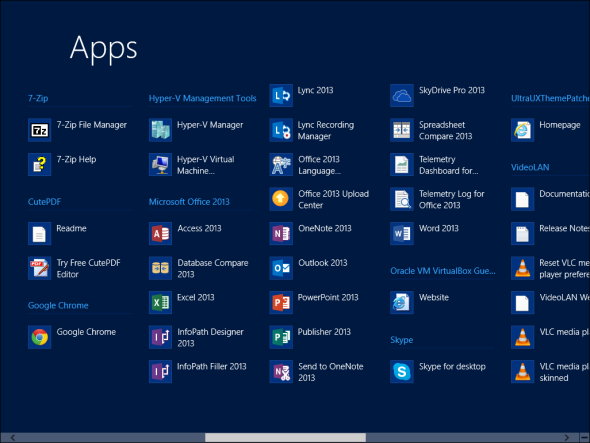
Чтобы упростить задачу, вы должны закрепить приложения, которые вы используете, на панели задач рабочего стола - когда они работают, щелкните правой кнопкой мыши на значках панели задач и выберите параметр «Закрепить». Затем вы можете легко запускать приложения с панели задач, не открывая полноэкранный экран «Пуск» и не выходя из рабочего стола.
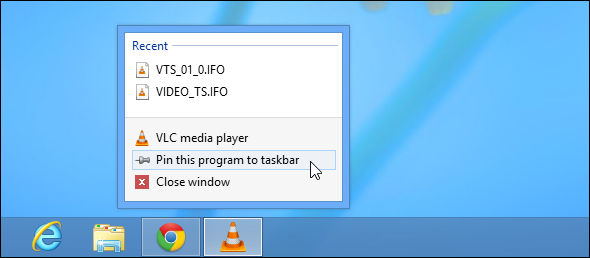
Как мне выключиться?
Обратите внимание, что скрытая кнопка «Пуск» - не единственный специальный «горячий угол». Вы также можете переместить курсор мыши в верхний или нижний правый угол экрана, а затем переместите его к центральному краю экрана, чтобы получить доступ к «очарованиям». По большей части вам не нужно получать доступ к этим чарам, если вы не используете Modern Приложения. Однако параметры «Завершение работы» и «Перезагрузка» находятся в разделе «Настройки».
Не волнуйтесь - есть много других способы выключения компьютера с Windows 8 Как закрыть Windows 8Windows 8 вносит самые большие изменения в привычный интерфейс Windows со времен Windows 95. Параметр «Завершение работы» - это не то место, где вы ожидаете его найти - фактически, все классическое меню «Пуск» и «Пуск» ... Читать далее , в том числе с его физической кнопкой питания.
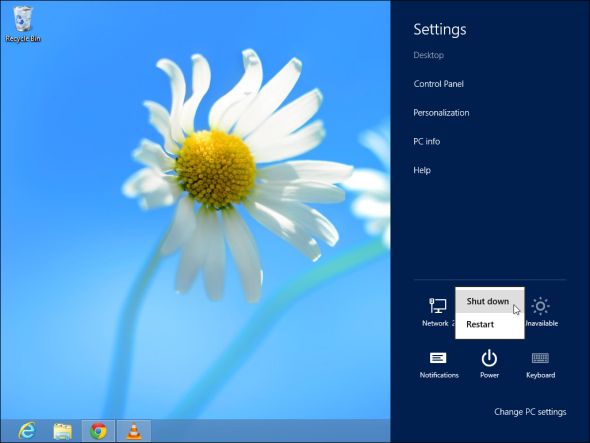
Переместите курсор мыши в верхний левый угол экрана, и вы получите доступ к переключателю приложений, который работает только для «современных» приложений, а не для настольных компьютеров - вам не нужно использовать это, если вы не используете новый, современный стиль Программы.
Должен ли я использовать все эти новые вещи?
Что касается экрана «Пуск» и современных приложений, экран «Пуск» должен отображаться только при входе в систему. Затем вы можете использовать свой компьютер как обычно, избегая его в максимально возможной степени и используя настольные приложения. Прикрепите ярлыки приложений к панели задач, и вам не нужно будет использовать их для запуска приложений. Современные приложения больше подходят для планшетов, чем обычные настольные компьютеры и ноутбуки.
Microsoft не дает нам возможность загружаться на рабочий стол или использовать традиционное меню «Пуск», но вы можете сделать это в любом случае. устанавливать стороннее меню Пуск Меню «Пуск», «Как я по тебе скучаю»: 4 способа сделать меню «Пуск» в Windows 8Windows 8 сбила топор в меню «Пуск». Это особенность, на которую никто не обращал особого внимания годами, но ее безвременная кончина вызвала всевозможные отчаяния. Не только... Читать далее как популярный Start8, и у вас будет традиционный рабочий стол, который появляется при входе в систему. Однако перед появлением вашего рабочего стола будет задержка. Эти меню «Пуск» также могут легко отключить «горячие углы», позволяя использовать рабочий стол в более традиционном стиле.
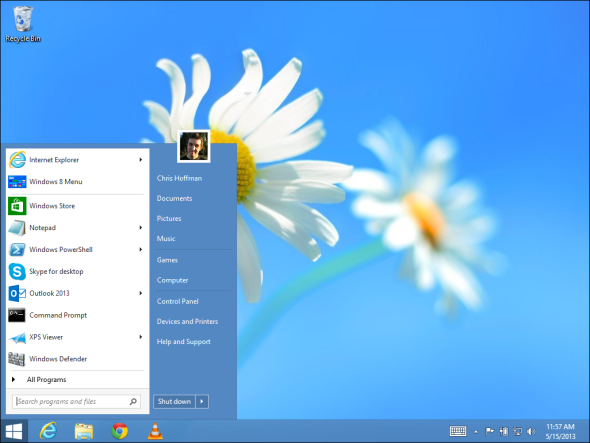
Windows 8 имеет больше смысла на компьютере с сенсорным экраном, но вы, вероятно, не приобрели машина с сенсорным экраном, так как она намного дороже - большинство людей все еще покупают компьютеры без сенсорного экрана служба поддержки. Если у вас есть компьютер с Windows 8 с сенсорным экраном, проверьте наш печатный шпаргалка для жестов Windows 8 касанием и мышью 18 основных сенсорных жестов в Windows 10Сенсорные жесты похожи на сочетания клавиш для сенсорной панели и сенсорного экрана. А с Windows 10 они наконец-то стали полезными! Мы покажем вам, как использовать весь потенциал сенсорных жестов. Читать далее .
Для получения более подробной информации о том, как справиться с Windows 8, в том числе о том, как использовать новую среду Modern со всеми этими приложениями для Магазина Windows, ознакомьтесь с нашими бесплатное руководство по Windows 8 Руководство по Windows 8В этом руководстве по Windows 8 рассказывается обо всем новом, касающемся Windows 8, от начального экрана, похожего на планшет, до новой концепции «приложения» и привычного режима рабочего стола. Читать далее .
У вас есть еще вопросы? Не стесняйтесь спрашивать! А если вы уже освоили Windows 8, поделитесь своими советами по обновлению до Windows 8. что было твоим самым большим испытанием?
Крис Хоффман (Chris Hoffman) - технический блогер и технологический наркоман, живущий в Юджине, штат Орегон.

